介绍
在vue中使用antV-G2展示散点图
G2 是一套基于图形语法理论的可视化底层引擎,以数据驱动,提供图形语法与交互语法,具有高度的易用性和扩展性。使用 G2,你可以无需关注图表各种繁琐的实现细节,一条语句即可使用 Canvas 或 SVG 构建出各种各样的可交互的统计图表。
一、安装 antV-G2
通过 npm 安装
npm install @antv/g2 --save
成功安装完成之后,即可使用 import 或 require 进行引用。
import { Chart } from '@antv/g2';
浏览器引入
既可以通过将脚本下载到本地也可以直接引入在线资源:
<!-- 引入在线资源,选择你需要的 g2 版本以替换 version 变量 -->
<script src="https://gw.alipayobjects.com/os/lib/antv/g2/{{version}}/dist/g2.min.js"></script>
<!-- 引入本地脚本 -->
<script src="./g2.js"></script>
使用 script 标签引入 G2 资源时,挂载在 window 上的变量名为 G2,所以在上述实例中需要加上 G2 的前缀。如下:
const chart = new G2.Chart({
/* your options */
});
二、在vue中使用antV-G2展示柱状图
创建 div 图表容器
//html布局
<template>
<div class="container" id="container"></div>
</template>
//对应的CSS样式
<style lang="scss">
body{ background: #222;}
.container{width:800px; height: 800px; margin: 100px auto;}
</style>
在data(){}中准备好将要展示的图表数据
data(){
return {
chart:null,//图表对象
showData:[//图表中将要显示的数据
{
"year": "1951 年",
"sales": 38,
"group": "分组1"
},
{
"year": "1951 年",
"sales": 48,
"group": "分组1"
},
{
"year": "1952 年",
"sales": 52,
"group": "分组1"
},
{
"year": "1952 年",
"sales": 62,
"group": "分组1"
},
{
"year": "1956 年",
"sales": 61,
"group": "分组1"
},
{
"year": "1957 年",
"sales": 105,
"group": "分组1"
},
{
"year": "1958 年",
"sales": 48,
"group": "分组1"
},
{
"year": "1959 年",
"sales": 38,
"group": "分组1"
},
{
"year": "1960 年",
"sales": 38,
"group": "分组1"
},
{
"year": "1962 年",
"sales": 38,
"group": "分组1"
},
{
"year": "1951 年",
"sales": 28,
"group": "分组2"
},
{
"year": "1952 年",
"sales": 32,
"group": "分组2"
},
{
"year": "1956 年",
"sales": 41,
"group": "分组2"
},
{
"year": "1957 年",
"sales": 45,
"group": "分组2"
},
{
"year": "1957 年",
"sales": 15,
"group": "分组2"
},
{
"year": "1957 年",
"sales": 85,
"group": "分组2"
},
{
"year": "1958 年",
"sales": 68,
"group": "分组2"
},
{
"year": "1959 年",
"sales": 48,
"group": "分组2"
},
{
"year": "1960 年",
"sales": 28,
"group": "分组2"
},
{
"year": "1962 年",
"sales": 18,
"group": "分组2"
}
],
}
},
创建chart
//创建chart
createChart(){
this.chart = new Chart({
container: 'container',//chart容器id
autoFit: false,//图表是否自适应容器宽高,默认为 false
width: 800,//图标宽度
height: 400,//图表高度
padding: [40, 80, 80, 140],//图表内边距,依次为:上,右,下,左
// defaultInteractions:"ellipsis-text",//配置图表默认交互,仅支持字符串形式。G2 默认支持的交互有 'tooltip', 'legend-filter', 'legend-active', 'continuous-filter', 'ellipsis-text'
pixelRatio:window.devicePixelRatio,//设置设备像素比,默认取浏览器的值 window.devicePixelRatio
renderer:"canvas",//指定渲染引擎,默认使用 canvas。可选:'canvas' | 'svg'
theme:"dark",//配置主题,目前 g2 默认有 dark 主题模式,如需要自定义配置,可以先通过 registerTheme 注册主题,再设置主题 key。
visible:true,//chart 是否可见,默认为 true,设置为 false 则会隐藏。
});
},
设置展示数据 showData
//设置数据
setChartData(){
this.chart.data(this.showData);
},
设置坐标轴
//设置坐标轴
setChartAxis(){
this.chart.scale("sales", {//Y轴 字段是 度量
nice: false,//是否自动调整 min、max 。默认为false
min: 10,//度量最小值,
max: 200,//度量最大值,如果不需要指定最大值可以设置max=null,或者不要填该参数
});
//设置Y轴
//this.chart.axis("sales",false);//不需要Y轴,可以设置false
this.chart.axis("sales", {//Y轴样式
grid:{
line:{
type:"line",
style:{
// fill:'#ff0000',
stroke:"#fff",//网格线颜色
opacity:0.3,//网格线透明度
lineDash:[1,3],//虚线
}
},
},
label:{
style:{
fill:"#fff",///Y轴文字颜色
fontFamily: "Microsoft YaHei",///Y轴文字字体
fontWeight: 400,///Y轴文字粗细
fontSize: 12,///Y轴文字大小
}
},
line:{
style:{
stroke:"#fff",//坐标轴颜色
}
},
tickLine: {
style:{
stroke:"#fff",//刻度线颜色
}
},
subTickLine:{
style:{
stroke:"#fff",//小刻度颜色
}
}
});
//设置X轴
//this.chart.axis("year",false);//不需要Y轴,可以设置false
this.chart.axis("year", {//X轴样式
label: {
formatter: (val) => {
return val;
// return +val * 100 + '%';
},
style:{
fill:"#fff",//文字颜色
fontFamily: "Microsoft YaHei",//文字字体
fontWeight: 400,//文字粗细
fontSize: 12,//文字大小
}
},
line:{
style:{
stroke:"#fff",//坐标轴颜色
}
},
tickLine: {
style:{
stroke:"#fff",//刻度线颜色
}
},
subTickLine:{
style:{
stroke:"#fff",//小刻度颜色
}
}
});
//设置条形图
this.chart.coordinate().transpose();
},
设置提示框信息样式
//设置提示框信息样式
setChartTooltip(){
this.chart.tooltip({
showMarkers: false,
domStyles:{
'g2-tooltip':{
background:"rgba(00, 00, 00,0.5)",//背景RGBA形式的值
color:"#ffffff",//文字颜色
boxShadow:"0px 0px 5px #000000",//阴影大小 阴影颜色
},
},
customItems: (items) => {//自定义显示的内容格式
// console.log("items")
// console.log(items)
// items[0].name="sales";
return items;
},
});
},
设置图表样式
this.chart.interaction('element-active');//设置图表样式
设置图表散点相关属性【散点样式】
//设置图表散点相关属性【散点样式】
setChartStyle(){
var line=this.chart.point();
line.size(6)//圆点大小
.style({
// strokeOpacity:1,
// fill: this.attrs.style.pointColor,
stroke:"#fff",//圆点边框颜色
})
.state({
// selected:{
// style:{
// stroke:'red',
// }
// }
active:{
style:{
stroke:"#2681ff",//鼠标经过 边框颜色
}
}
})
.position("year"+"*"+"sales")//X轴 * Y轴
.color("group", ["#2681ff","#00ff44","#2611ff","#26aa99"])//参数1:group字段为分组字段,参数2:颜色数组,散点的颜色会循环的从颜色数组中取出来
.tooltip("year"+"*"+"sales"+"*"+"group")
.shape('circle');
//柱子上是否显示值标签
//line.label(false);//不需要显示,可以设置false
line.label("sales", {//标签值
content: (originData) => {
return originData["sales"]+"万";//设置值标签最终显示的内容
},
style: {
fill: "#fff",
fontFamily: "Microsoft YaHei",
fontWeight: 400,
fontSize: 16,
// fill: "#ffffff",
},
position:"top",//显示位置
})
},
设置图例
//设置图例
setChartLegend(){
// this.chart.legend(false);//设置为false,表示不显示图例
this.chart.legend("group", {
position: "bottom",//图例位置:"top" | "top-left" | "top-right" | "right" | "right-top" | "right-bottom" | "left" | "left-top" | "left-bottom" | "bottom" | "bottom-left" | "bottom-right"
itemName:{
style:{
fill: "#fff",
fontFamily: "Microsoft YaHei",
fontWeight: 400,
fontSize: 16,
}
},
pageNavigator: {
marker: {//分页器指示箭头配置项
style: {
// 非激活,不可点击态时的填充色设置
inactiveFill: "#fff",//分页器:箭头颜色
inactiveOpacity: 1,//分页器:箭头透明度
// 默认填充色设置
fill: "#fff",//分页器:颜色
opacity: 1,//分页器:透明度
size: 12,//分页器:大小
},
},
text: {//分页器指示文本配置项
style: {
fill: "#fff",//分页器:文本颜色
fontSize: 12,//分页器:文本大小
},
},
},
});
},
设置动画
//设置动画
setChartAnimate(){
// this.chart.animate(false);//设置为false,表示不使用动画效果
this.chart.animate({
// 初始化时的入场动画
appear: {
animation: 'fade-in', // 动画名称:'fade-in'|'fan-in'|'scale-inx'|'scale-iny'|'path-in'|'zoom-in'|'clip-in'
easing: 'easeQuadIn', // 动画缓动效果
delay: 100, // 动画延迟执行时间
duration: 600 // 动画执行时间
},
// 更新时的出现动画
enter: {
animation: 'fade-in', //动画名称:'fade-in'|'fan-in'|'scale-inx'|'scale-iny'|'path-in'|'zoom-in'|'clip-in'
easing: 'easeQuadIn', // 动画缓动效果
delay: 100, // 动画延迟执行时间
duration: 600 // 动画执行时间
},
// 更新时的动画
leave: {
animation: 'path-out', //动画名称:'fade-out'|'path-out'|'zoom-out'|'lineWidth-out'
easing: 'easeQuadIn', // 动画缓动效果
delay: 100, // 动画延迟执行时间
duration: 600 // 动画执行时间
},
// 更新时的变化动画
update: {
animation: 'fade-in', //动画名称:'fade-in'|'fan-in'
easing: 'easeQuadIn', // 动画缓动效果
delay: 100, // 动画延迟执行时间
duration: 600 // 动画执行时间
},
})
},
渲染图表
//渲染图表
this.chart.render();
三、效果预览
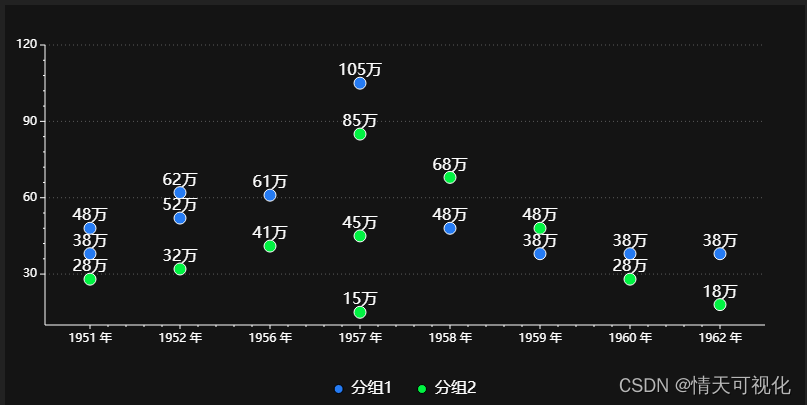
四、完整vue代码文件
<template>
<div class="container" id="container"></div>
</template>
<script>
import { Chart } from '@antv/g2';
//柱状图
export default {
components: {},
name:"test",
data(){
return {
chart:null,//图表对象
showData:[//图表中将要显示的数据
{
"year": "1951 年",
"sales": 38,
"group": "分组1"
},
{
"year": "1951 年",
"sales": 48,
"group": "分组1"
},
{
"year": "1952 年",
"sales": 52,
"group": "分组1"
},
{
"year": "1952 年",
"sales": 62,
"group": "分组1"
},
{
"year": "1956 年",
"sales": 61,
"group": "分组1"
},
{
"year": "1957 年",
"sales": 105,
"group": "分组1"
},
{
"year": "1958 年",
"sales": 48,
"group": "分组1"
},
{
"year": "1959 年",
"sales": 38,
"group": "分组1"
},
{
"year": "1960 年",
"sales": 38,
"group": "分组1"
},
{
"year": "1962 年",
"sales": 38,
"group": "分组1"
},
{
"year": "1951 年",
"sales": 28,
"group": "分组2"
},
{
"year": "1952 年",
"sales": 32,
"group": "分组2"
},
{
"year": "1956 年",
"sales": 41,
"group": "分组2"
},
{
"year": "1957 年",
"sales": 45,
"group": "分组2"
},
{
"year": "1957 年",
"sales": 15,
"group": "分组2"
},
{
"year": "1957 年",
"sales": 85,
"group": "分组2"
},
{
"year": "1958 年",
"sales": 68,
"group": "分组2"
},
{
"year": "1959 年",
"sales": 48,
"group": "分组2"
},
{
"year": "1960 年",
"sales": 28,
"group": "分组2"
},
{
"year": "1962 年",
"sales": 18,
"group": "分组2"
}
],
}
},
created(){
},
mounted(){
this.init();
},
methods:{
// 初始化
init(){
this.createChart();//创建chart
this.setChartData();//设置字段和数据
this.setChartAxis();//设置坐标轴和度量
this.setChartTooltip();//设置提示信息
this.chart.interaction('element-active');//设置图表样式
this.setChartStyle();//设置图表柱子相关属性
// this.chart.legend(false);//设置为false,表示不显示图例
this.setChartLegend();//设置图例
this.setChartAnimate();//设置动画
//渲染图表
this.chart.render();
//添加点击事件
this.addClickEvent();
},
//创建chart
createChart(){
this.chart = new Chart({
container: 'container',//chart容器id
autoFit: false,//图表是否自适应容器宽高,默认为 false
width: 800,//图标宽度
height: 400,//图表高度
padding: [40, 40, 80, 40],//图表内边距,依次为:上,右,下,左
// defaultInteractions:"ellipsis-text",//配置图表默认交互,仅支持字符串形式。G2 默认支持的交互有 'tooltip', 'legend-filter', 'legend-active', 'continuous-filter', 'ellipsis-text'
pixelRatio:window.devicePixelRatio,//设置设备像素比,默认取浏览器的值 window.devicePixelRatio
renderer:"canvas",//指定渲染引擎,默认使用 canvas。可选:'canvas' | 'svg'
theme:"dark",//配置主题,目前 g2 默认有 dark 主题模式,如需要自定义配置,可以先通过 registerTheme 注册主题,再设置主题 key。
visible:true,//chart 是否可见,默认为 true,设置为 false 则会隐藏。
});
},
//设置数据
setChartData(){
this.chart.data(this.showData);
},
//设置坐标轴
setChartAxis(){
this.chart.scale("sales", {//Y轴 字段是 度量
nice: false,//是否自动调整 min、max 。默认为false
min: 10,//度量最小值,
max: 120,//度量最大值,如果不需要指定最大值可以设置max=null,或者不要填该参数
});
//设置Y轴
//this.chart.axis("sales",false);//不需要Y轴,可以设置false
this.chart.axis("sales", {//Y轴样式
grid:{
line:{
type:"line",
style:{
// fill:'#ff0000',
stroke:"#fff",//网格线颜色
opacity:0.3,//网格线透明度
lineDash:[1,3],//虚线
}
},
},
label:{
style:{
fill:"#fff",///Y轴文字颜色
fontFamily: "Microsoft YaHei",///Y轴文字字体
fontWeight: 400,///Y轴文字粗细
fontSize: 12,///Y轴文字大小
}
},
line:{
style:{
stroke:"#fff",//坐标轴颜色
}
},
tickLine: {
style:{
stroke:"#fff",//刻度线颜色
}
},
subTickLine:{
style:{
stroke:"#fff",//小刻度颜色
}
}
});
//设置X轴
//this.chart.axis("year",false);//不需要Y轴,可以设置false
this.chart.axis("year", {//X轴样式
label: {
formatter: (val) => {
return val;
// return +val * 100 + '%';
},
style:{
fill:"#fff",//文字颜色
fontFamily: "Microsoft YaHei",//文字字体
fontWeight: 400,//文字粗细
fontSize: 12,//文字大小
}
},
line:{
style:{
stroke:"#fff",//坐标轴颜色
}
},
tickLine: {
style:{
stroke:"#fff",//刻度线颜色
}
},
subTickLine:{
style:{
stroke:"#fff",//小刻度颜色
}
}
});
},
//设置提示框信息样式
setChartTooltip(){
this.chart.tooltip({
showMarkers: false,
showCrosshairs: false,
domStyles:{
'g2-tooltip':{
background:"rgba(00, 00, 00,0.5)",//背景RGBA形式的值
color:"#ffffff",//文字颜色
boxShadow:"0px 0px 5px #000000",//阴影大小 阴影颜色
},
},
customItems: (items) => {//自定义显示的内容格式
// console.log("items")
// console.log(items)
// items[0].name="sales";
return items;
},
});
},
//设置图表散点相关属性【散点样式】
setChartStyle(){
var line=this.chart.point();
line.size(6)//圆点大小
.style({
// strokeOpacity:1,
// fill: this.attrs.style.pointColor,
stroke:"#fff",//圆点边框颜色
})
.state({
// selected:{
// style:{
// stroke:'red',
// }
// }
active:{
style:{
stroke:"#2681ff",//鼠标经过 边框颜色
}
}
})
.position("year"+"*"+"sales")//X轴 * Y轴
.color("group", ["#2681ff","#00ff44","#2611ff","#26aa99"])//参数1:group字段为分组字段,参数2:颜色数组,散点的颜色会循环的从颜色数组中取出来
.tooltip("year"+"*"+"sales"+"*"+"group")
.shape('circle');
//柱子上是否显示值标签
//line.label(false);//不需要显示,可以设置false
line.label("sales", {//标签值
content: (originData) => {
return originData["sales"]+"万";//设置值标签最终显示的内容
},
style: {
fill: "#fff",
fontFamily: "Microsoft YaHei",
fontWeight: 400,
fontSize: 16,
// fill: "#ffffff",
},
position:"top",//显示位置
})
},
//设置图例
setChartLegend(){
// this.chart.legend(false);//设置为false,表示不显示图例
this.chart.legend("group", {
position: "bottom",//图例位置:"top" | "top-left" | "top-right" | "right" | "right-top" | "right-bottom" | "left" | "left-top" | "left-bottom" | "bottom" | "bottom-left" | "bottom-right"
itemName:{
style:{
fill: "#fff",
fontFamily: "Microsoft YaHei",
fontWeight: 400,
fontSize: 16,
}
},
pageNavigator: {
marker: {//分页器指示箭头配置项
style: {
// 非激活,不可点击态时的填充色设置
inactiveFill: "#fff",//分页器:箭头颜色
inactiveOpacity: 1,//分页器:箭头透明度
// 默认填充色设置
fill: "#fff",//分页器:颜色
opacity: 1,//分页器:透明度
size: 12,//分页器:大小
},
},
text: {//分页器指示文本配置项
style: {
fill: "#fff",//分页器:文本颜色
fontSize: 12,//分页器:文本大小
},
},
},
});
},
//设置动画
setChartAnimate(){
// this.chart.animate(false);//设置为false,表示不使用动画效果
this.chart.animate({
// 初始化时的入场动画
appear: {
animation: 'fade-in', // 动画名称:'fade-in'|'fan-in'|'scale-inx'|'scale-iny'|'path-in'|'zoom-in'|'clip-in'
easing: 'easeQuadIn', // 动画缓动效果
delay: 100, // 动画延迟执行时间
duration: 600 // 动画执行时间
},
// 更新时的出现动画
enter: {
animation: 'fade-in', //动画名称:'fade-in'|'fan-in'|'scale-inx'|'scale-iny'|'path-in'|'zoom-in'|'clip-in'
easing: 'easeQuadIn', // 动画缓动效果
delay: 100, // 动画延迟执行时间
duration: 600 // 动画执行时间
},
// 更新时的动画
leave: {
animation: 'path-out', //动画名称:'fade-out'|'path-out'|'zoom-out'|'lineWidth-out'
easing: 'easeQuadIn', // 动画缓动效果
delay: 100, // 动画延迟执行时间
duration: 600 // 动画执行时间
},
// 更新时的变化动画
update: {
animation: 'fade-in', //动画名称:'fade-in'|'fan-in'
easing: 'easeQuadIn', // 动画缓动效果
delay: 100, // 动画延迟执行时间
duration: 600 // 动画执行时间
},
})
},
//添加点击事件
addClickEvent(){
this.chart.on('element:click', (ev) => {
var data=ev.data.data;
console.log(data);
alert(JSON.stringify(data));
});
}
},
}
</script>
<style lang="scss">
body{ background: #222;}
.container{width:800px; height: 800px; margin: 100px auto; background: cadetblue;}
</style>
数据可视化工具推荐
基于VUE实现拖拽制作数据可视化大屏
基于SpringBoot+Vue3+mysql开发,支持多种数据源:excel、api接口、mysql、oracle、SqlServer等多种类型的数据源,支持数据模型转换,图形化编辑界面:拖拽即可完成大屏制作和数据配置,无需编程就能轻松搭建数据大屏。私有化部署:使用私有化部署的方式,保障贵公司的数据安全,数据大屏支持加密发布
界面展示
- 大屏编辑界面

(https://www.51qingtian.com)
- 可视化大屏
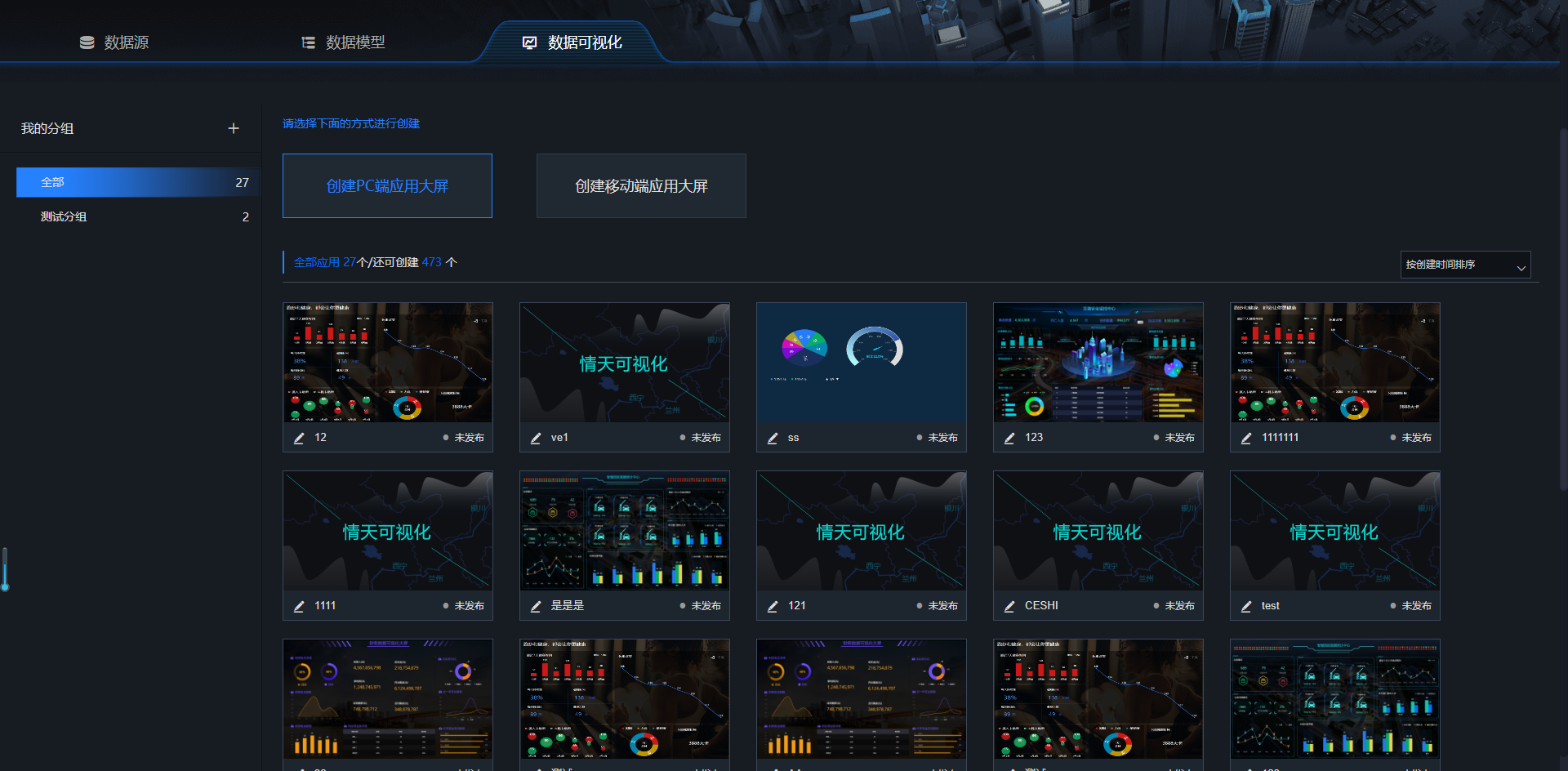
(https://www.51qingtian.com)
- 数据模型
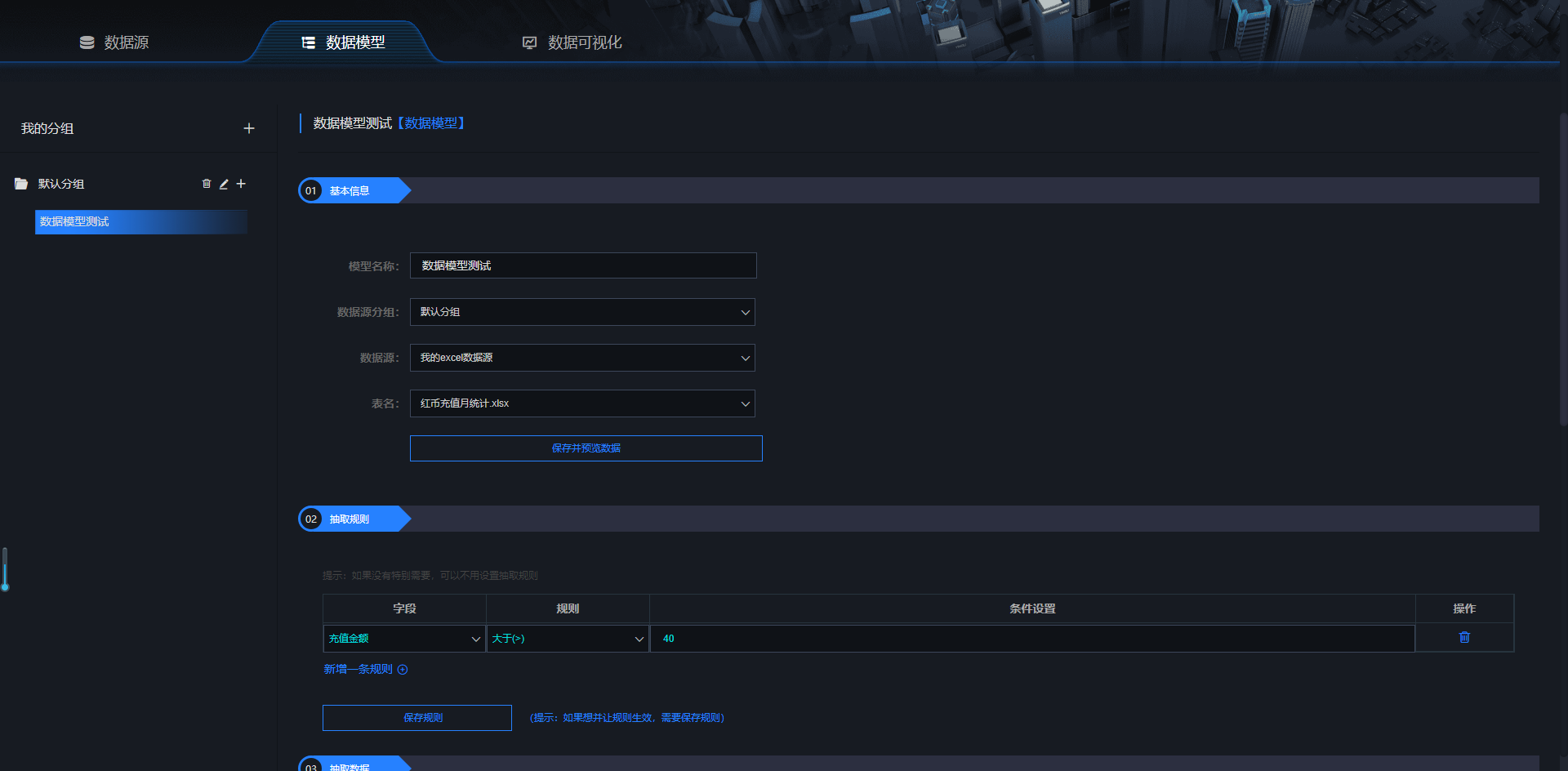
(https://www.51qingtian.com)
- 数据源
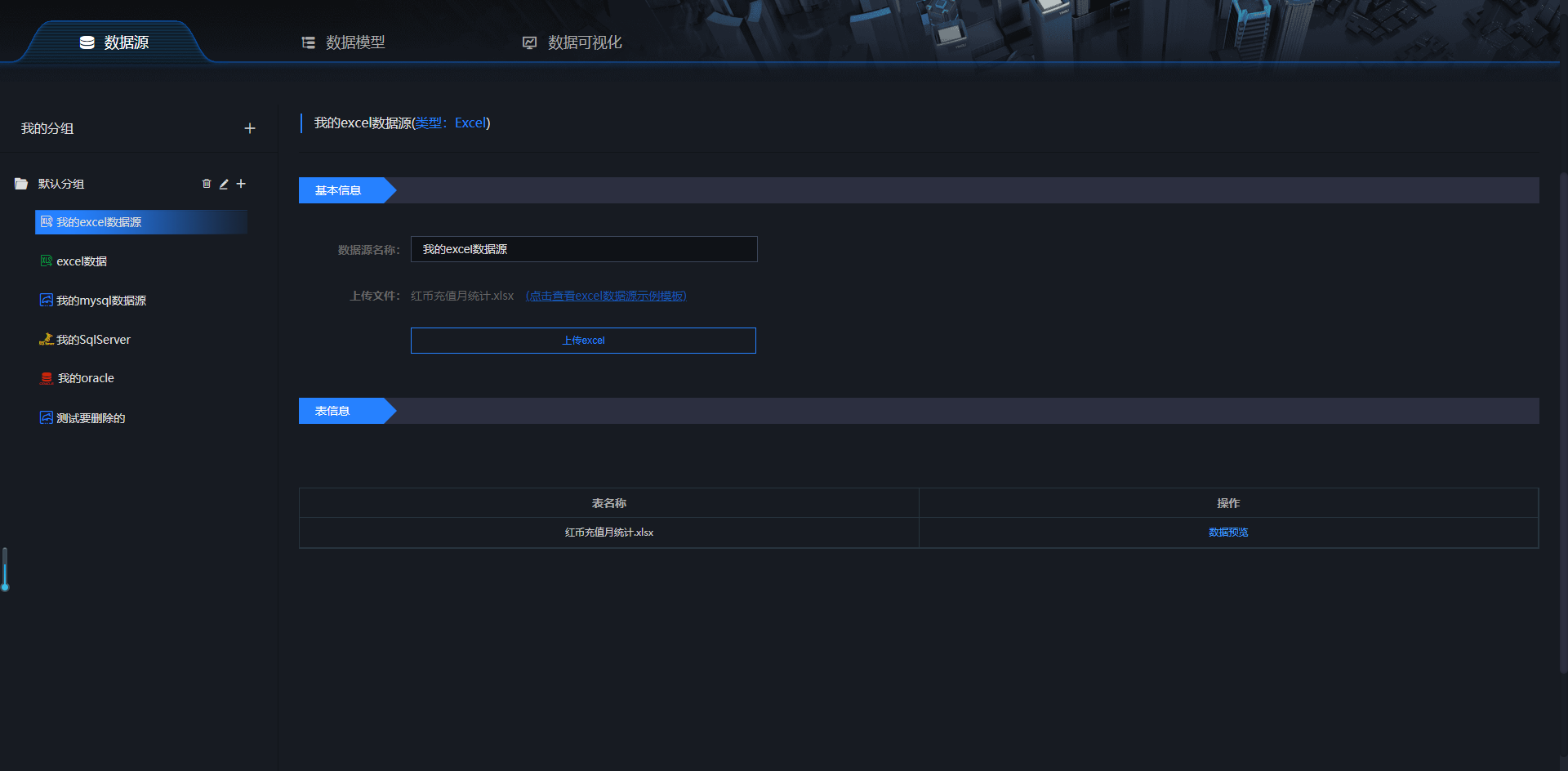
(https://www.51qingtian.com)
模板展示
- 健身数据报告
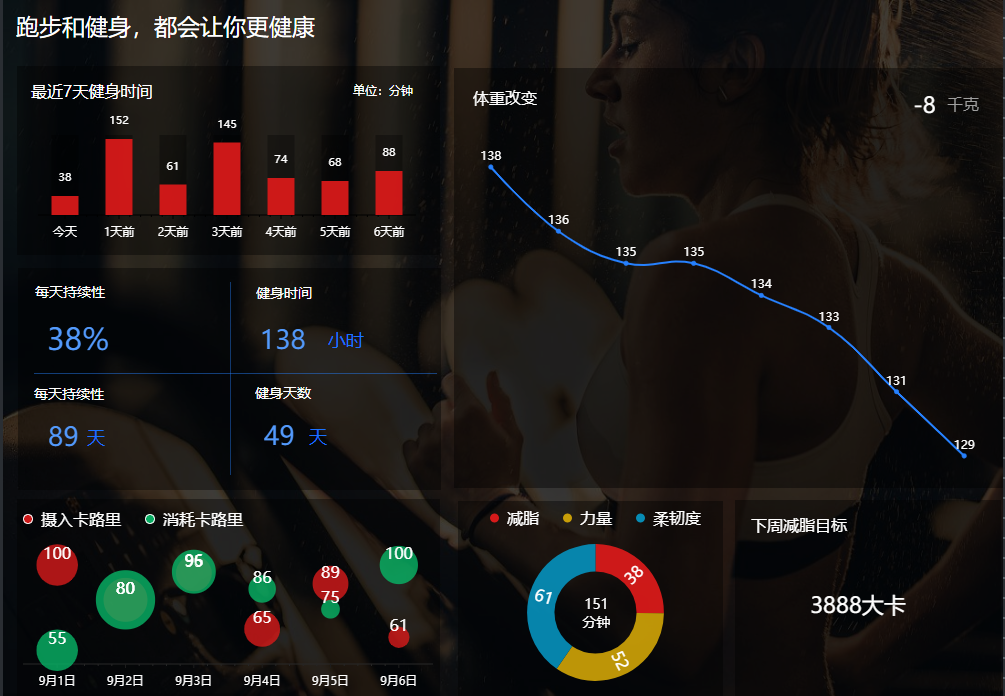
(https://www.51qingtian.com)
- 智慧园区数据统计中心

(https://www.51qingtian.com)
- 交通安全主题

(https://www.51qingtian.com)
- 财务数据大屏
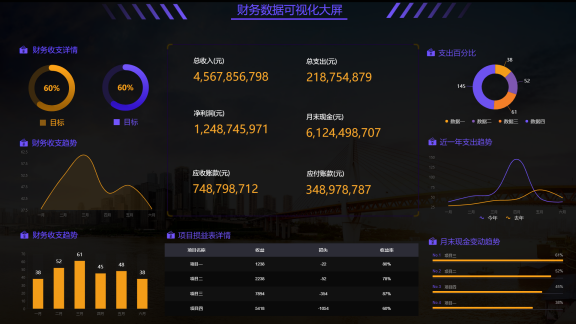
(https://www.51qingtian.com)
- 智慧医疗大数据可视化大屏

(https://www.51qingtian.com)
官网
- 情天数据可视化 www.51qingtian.com